电脑键盘·符号怎么打 电脑键盘怎么输入特殊符号和标点符号
在日常使用电脑键盘时,输入特殊符号和标点符号是必不可少的操作,对于大多数人来说,常见的符号如句号、逗号、问号等并不难输入,但一些特殊符号却可能让人感到困惑。在这篇文章中我们将介绍如何在电脑键盘上输入各种特殊符号,让您在写作和编辑时更加得心应手。无论是学生、办公人员还是程序员,都会受益于掌握这些技巧。

方法/步骤
1、电脑键盘上特殊符号和标点符号的输入方法
~!@#¥%……&*()——+|符号的输入方法:
中文状态下,我们按下键盘上Shift键+主键盘区的数字区的键。从左右至右就可以输入: ~!@#¥%……&*()——+| 符号。
2、如输入@、¥、&、*符号,在中文状态下按住Shift+2(4、7、8)就可以输入@、¥、&、*符号;
3、~!@#$%^&*() _+|符号的输入方法:
英文状态下,我们按下键盘上Shift键+主键盘区的数字区的键。从左右至右就可以输入 ~!@#$%^&* () _+| 符号。
4、如输入 $、^、( )、_等符号,在英文状态下按住Shift+4(6、9、0、_)键就可以输入$、^、( )、_符号。
5、中文状态下输入的是:~!@#¥%……&*()——+|;
英文状态下输入的是:~!@#$%^&*()_+|;
二者不同的是:键4、键6、键9、键10和键 _ 。
6: 、“”、《》、<>、?的输入:
中文状态下按住Shift+相应的键就可以输入:、“”、《》、?
7、英文状态下按住Shift+相应的键就可以输入 : 、“”、<>、?;这里不同的只有《》和<>。
8、中文状态下,分别按键盘上的;’,. / 键,输入 ;’,。、 标点符号;
9、英文状态下分别按键盘上的;‘, . /键,输入 ; ' , . / 标点符号;这里不同的是" 。"和 " . " 及“、”和“/”。
10、另外 “=”输入 ,中文或英文状态下按“=”键,都可以输入“=”号;
11、 “ \ ”的输入 :一定要在英文状态下按“\”键才能输入;
12、数学运算中的“加、减、乘、除”符号,在键盘的小键盘区上,“加号”还可以在主键盘区按住Shift和“+键”输入。
13、一般来说,键盘上的单号键和双符号键的下面那个符号。输入时都不需要按Shift键,双符号键上面的那个符号输入时,都需要按Shift键(下图红框所指的是双符号键)。
14、以上即:电脑键盘上特殊符号和标点符号的输入方法。
以上就是电脑键盘·符号怎么打的全部内容,有出现这种现象的朋友可以尝试按照这里给出的方法解决,希望对大家有所帮助。
电脑键盘·符号怎么打 电脑键盘怎么输入特殊符号和标点符号相关教程
-
 如何输入键盘上的符号 电脑键盘上如何输入特殊符号和标点符号
如何输入键盘上的符号 电脑键盘上如何输入特殊符号和标点符号2024-02-26
-
 笔记本电脑怎么输入符号 电脑键盘上如何输入特殊符号和标点符号
笔记本电脑怎么输入符号 电脑键盘上如何输入特殊符号和标点符号2024-10-02
-
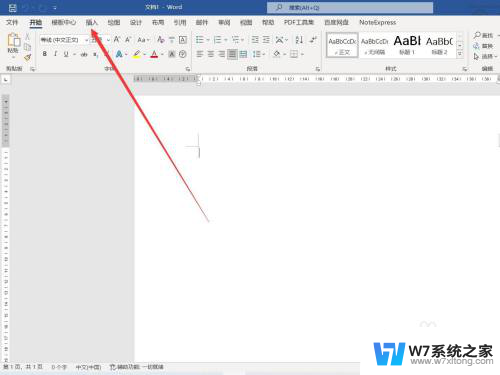 电脑特殊符号在哪里找 在键盘上找到特殊符号
电脑特殊符号在哪里找 在键盘上找到特殊符号2024-09-03
-
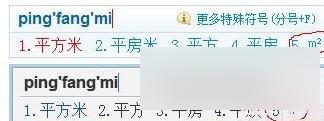 电脑键盘平方米㎡怎么打 平方米符号在键盘上怎么输入
电脑键盘平方米㎡怎么打 平方米符号在键盘上怎么输入2024-09-15
- 电脑怎么输入省略号 电脑怎么打出省略号符号
- 电脑中如何打出顿号 笔记本电脑怎么打出顿号符号
- 电脑操作顿号怎么打 电脑键盘上的顿号如何输入
- 电脑硬盘盘符怎么改 Windows系统怎么更改磁盘的盘符
- 键盘上顿号是哪一个键 键盘如何输入顿号
- word里的箭头符号在哪 Word文档如何插入箭头符号
- iphone13充电线为何没有usb接口 苹果13充电线为什么不是USB接口
- cdr文件如何显示缩略图 CDR文件缩略图查看方法
- 取消电脑自动关机怎么设置方法 怎么关闭电脑的自动关机功能
- 桌面显示windows不是正版如何解决 如何处理Windows副本不是正版的问题
- 文档打印怎么正反面打印 打印机如何进行正反面打印
- 苹果电脑触控板右键在哪 Macbook触摸板右键功能怎么开启
电脑教程推荐
- 1 桌面显示windows不是正版如何解决 如何处理Windows副本不是正版的问题
- 2 电脑网络打印机怎么连接 网络打印机连接教程
- 3 笔记本电脑怎么确定点击 Windows 10系统鼠标双击确定变单击确定的教程
- 4 mac查看硬盘使用情况 MacBook硬盘使用情况查看方法
- 5 查看笔记本电脑wifi密码 电脑上查看WiFi密码的方法步骤
- 6 电脑键盘调亮度 笔记本电脑键盘亮度调节键失灵怎么办
- 7 怎么快捷回到桌面 如何快速回到电脑桌面
- 8 惠普电脑哪个是开机键 惠普笔记本开机键在哪个位置
- 9 电脑卡游戏界面退不出去 游戏卡死怎么办无法回到桌面
- 10 word表格调整不了行高怎么办 如何解决Word文档中表格高度不能调整的困扰